Heim >häufiges Problem >Suchen Sie nach Systemeinstellungen und verwenden Sie Systemeinstellungen in MacOS Ventura
Suchen Sie nach Systemeinstellungen und verwenden Sie Systemeinstellungen in MacOS Ventura
- WBOYWBOYWBOYWBOYWBOYWBOYWBOYWBOYWBOYWBOYWBOYWBOYWBnach vorne
- 2023-04-17 08:13:023131Durchsuche
Die Systemeinstellungen wurden in MacOS Ventura durch die Systemeinstellungen ersetzt, was eine große Änderung nicht nur im Namen mit sich bringt, sondern auch in der Art und Weise, wie in der Systemsteuerung navigiert wird und wo sich viele der Präferenzen, Einstellungen und Schalter befinden.
Sie können auf die neuen Systemeinstellungen auch über das Apple-Menü zugreifen, aber wenn Sie dort angekommen sind, ist es ganz anders, als Sie es wahrscheinlich als langjähriger Mac-Benutzer gewohnt sind. Es sieht so aus, als hätte Apple die iPhone-Einstellungen direkt auf den Mac kopiert und eingefügt, eine Änderung, die einige Leute verärgern könnte.
Wenn Sie es vorziehen, durch Textlisten mit Einstellungen und Schaltern zu scrollen, statt altbewährte visuelle Hinweise und vertraute Symbole zum Navigieren zu verwenden, dann werden Sie die neuen und verbesserten Systemeinstellungen in MacOS Ventura wirklich zu schätzen wissen.
Einige Benutzer sind jedoch möglicherweise verwirrt oder beunruhigt über die Benutzeroberfläche der Systemeinstellungen in MacOS Ventura. Deshalb geben wir einige Tipps, wie Sie besser navigieren und Alternativen zu den Systemeinstellungen nutzen können.
Verwenden Sie das Menü „Ansicht“ in den Systemeinstellungen von MacOS Ventura, um viele häufig verwendete Einstellungen zu finden.
Nachdem Sie die Systemeinstellungen in MacOS Ventura geöffnet haben, können Sie über das Menü „Ansicht“ oben auf dem Bildschirm auf alle häufig verwendeten Einstellungen zugreifen, einschließlich dieser Bisher verwendete Einstellungen in den Systemeinstellungen, die einen dedizierten sofortigen Zugriff auf Dinge wie Time Machine oder Software-Updates bieten
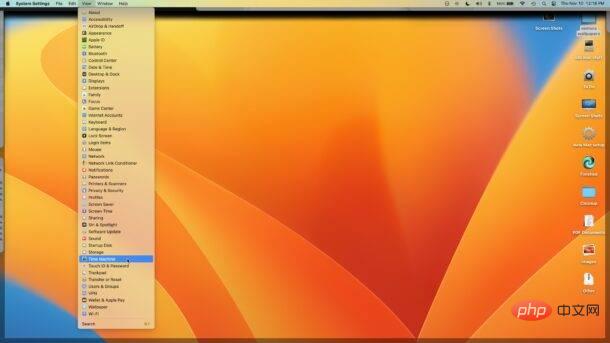
Zum Beispiel fragen Sie sich „Wo ist die Time Machine-Einstellung in den Systemeinstellungen von MacOS Ventura?“
Aber anstatt herumzusuchen, bis Sie es gefunden haben (es befindet sich jetzt im Abschnitt „Allgemein“), können Sie dieses Einstellungsfeld sofort über das Dropdown-Menü „Ansicht“ finden. Verwenden Sie die Suche, um Voreinstellungen und Einstellungen in MacOS Ventura zu finden. Die Suchfunktion in den Systemeinstellungen von MacOS Ventura ist nützlicher denn je, da viele häufig verwendete Voreinstellungen und Einstellungen in Untermenüs und in der textbasierten Navigation verborgen sind oder sich allgemein bewegen. Sie können auf die Funktion „Suche nach Systemeinstellungen“ in der oberen linken Ecke des Fensters zugreifen.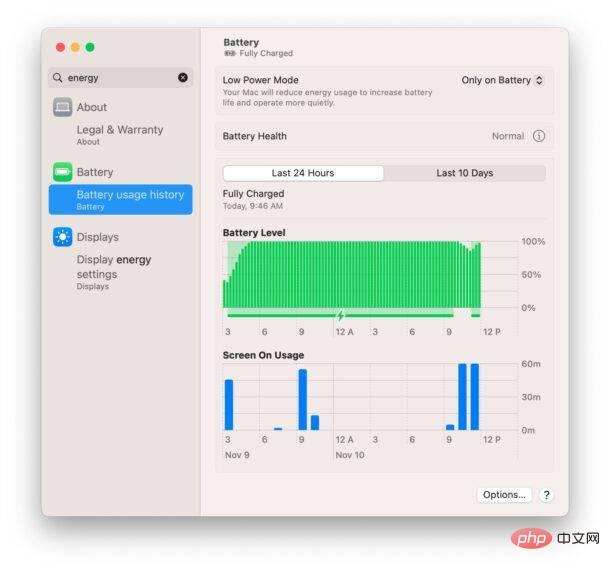
Das obige ist der detaillierte Inhalt vonSuchen Sie nach Systemeinstellungen und verwenden Sie Systemeinstellungen in MacOS Ventura. Für weitere Informationen folgen Sie bitte anderen verwandten Artikeln auf der PHP chinesischen Website!

